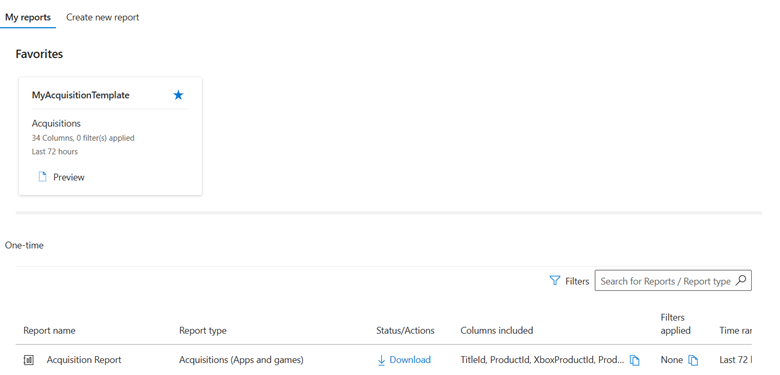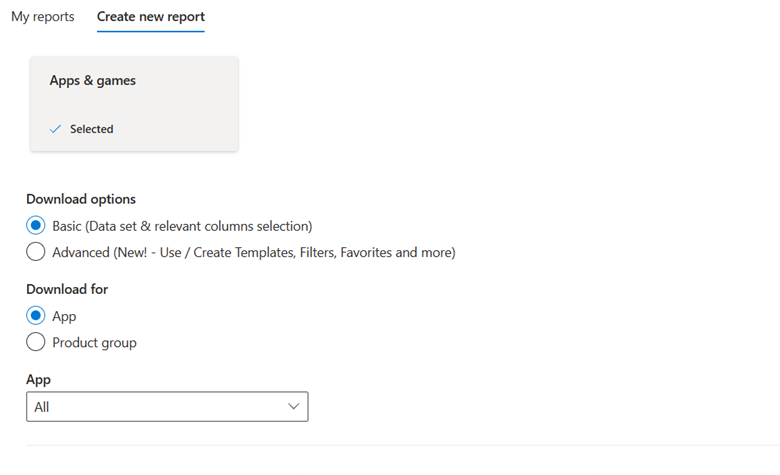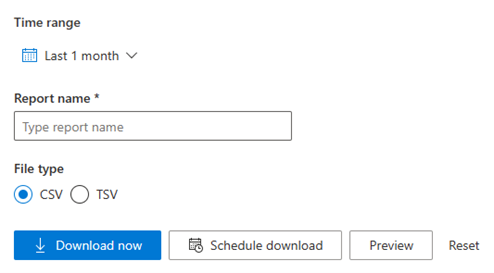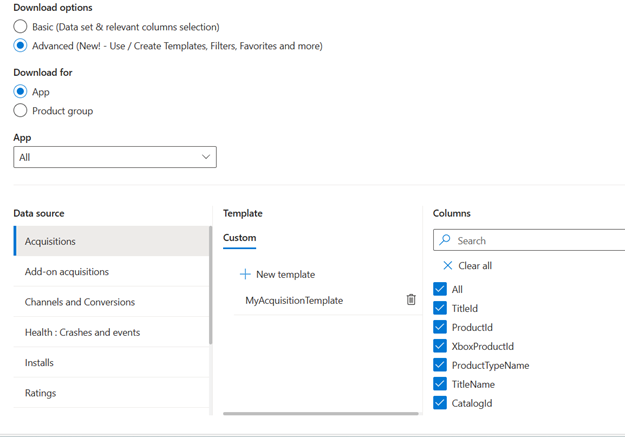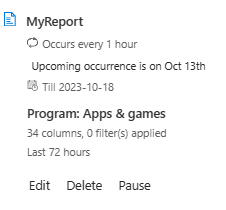Applications et jeux téléchargent des rapports
Rôles appropriés : visionneuse de rapports exécutifs | Visionneuse de rapports
Cet article explique comment créer un rapport Applications et jeux , et comment agréger et définir un délai de téléchargement.
Autorisation obligatoire
Pour que la vignette Applications et jeux soit activée dans le hub Téléchargements, vous devez être connecté et inscrit dans le programme AppDev.
Créer un rapport
Créez, téléchargez ou planifiez des rapports téléchargeables. Sélectionnez l’un des chemins suivants :
De base : générez un rapport avec des étapes familières dans la vue du rapport de téléchargement classique.
Le chemin d’accès de base est : sélectionner le nom > du rapport > sélectionner les colonnes sélectionner les colonnes (facultatif) > sélectionner le nom > du fichier de mise à jour de l’intervalle > de temps sélectionner le rapport de révision de type > de fichier et télécharger.
Avancé : avec le chemin avancé, vous créez des modèles, planifiez des rapports et accédez aux modèles. Les modèles aident à la découverte et à l’utilisation des rapports.
Voici des éléments courants pour les chemins d’accès :
Sélecteur de programme : sélectionnez le programme pour que le rapport soit téléchargé.
Nom du rapport : un nom générique est ajouté au rapport par défaut. Mettez à jour le nom sur n’importe quelle chaîne, et le fichier téléchargé aura le même nom.
Aperçu des données : affichez un aperçu des données après avoir sélectionné l’un des modèles (ou colonnes). Les 15 premières lignes de données s’affichent en fonction de votre sélection. C’est une modification de la façon dont la génération de rapports fonctionne actuellement.
Chemin d’accès de base
Chemin avancé
Modèle : Les modèles sont des groupes préélectionnés de colonnes appliqués au rapport avant le téléchargement. Vous pouvez choisir :
Sélecteur de colonnes : sélectionnez des colonnes disponibles pour un rapport. Vous n’avez peut-être pas besoin de toutes les colonnes disponibles. Par exemple, l’utilisation d’Azure comporte environ 40 colonnes.
Ajout aux favoris : vous pouvez enregistrer les modèles fréquemment utilisés en tant que favoris et y accéder sur la page d’accueil du rapport de téléchargement. Vous pouvez utiliser jusqu’à cinq favoris. Si vous essayez d’ajouter un favori après cela, vous êtes invité à remplacer un favori existant pour en faire place pour le nouveau.
Seuls les modèles définis par l’utilisateur peuvent être ajoutés aux favoris.
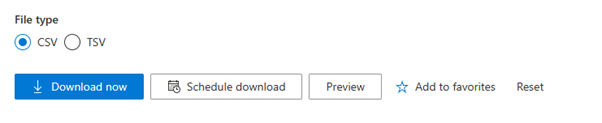
Réinitialiser la création du rapport : si vous effectuez une erreur, vous pouvez sélectionner l’option à réinitialiser. La réinitialisation supprime toutes les sélections que vous avez effectuées pour la zone, le modèle, les colonnes et les filtres.
Rapports planifiés
Vous trouverez tous les rapports planifiés dans la section Rapports planifiés .
Cette section affiche les détails suivants :
- Nom du rapport : affiche l’utilisateur le nom défini ou le nom par défaut en fonction du type de rapport pour l’identification unique du rapport planifié.
- Nombre d’occurrences : indique le nombre d’occurrences, qui sont planifiées conformément à l’utilisateur.
- Détails du programme : affiche le nom du programme auquel appartient le rapport.
- Colonnes et détails du filtre : affiche le nombre de colonnes et de filtres sélectionnés appliqués.
- Intervalle de temps : affiche l’intervalle de temps pour lequel le rapport est planifié.
Commentaires
Bientôt disponible : Tout au long de 2024, nous allons supprimer progressivement GitHub Issues comme mécanisme de commentaires pour le contenu et le remplacer par un nouveau système de commentaires. Pour plus d’informations, consultez https://aka.ms/ContentUserFeedback.
Envoyer et afficher des commentaires pour